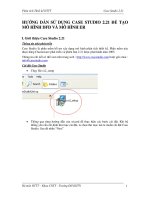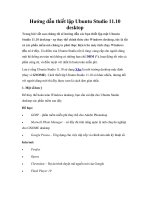HƯỚNG dẫn CASE STUDIO 2
Bạn đang xem bản rút gọn của tài liệu. Xem và tải ngay bản đầy đủ của tài liệu tại đây (791.53 KB, 20 trang )
Phân tích Thiết kế HTTT Case Studio 2.21
Bộ môn HTTT – Khoa CNTT - Trường ĐH KHTN
1
H
H
Ư
Ư
Ớ
Ớ
N
N
G
G
D
D
Ẫ
Ẫ
N
N
S
S
Ử
Ử
D
D
Ụ
Ụ
N
N
G
G
C
C
A
A
S
S
E
E
S
S
T
T
U
U
D
D
I
I
O
O
2
2
.
.
2
2
1
1
Đ
Đ
Ể
Ể
T
T
Ạ
Ạ
O
O
M
M
Ô
Ô
H
H
Ì
Ì
N
N
H
H
D
D
F
F
D
D
V
V
À
À
M
M
Ô
Ô
H
H
Ì
Ì
N
N
H
H
E
E
R
R
I. Giới thiệu Case Studio 2.21
Thông tin nhà phát triển
Case Studio là phần mềm hỗ trợ xây dựng mô hình phân tích thiết kế. Phần mềm này
được hãng Charonware phát triển và phiên bản 2.21 được phát hành năm 2005.
Thông tin chi tiết có thể xem trên trang web : hoặc gửi emai :
Cài đặt Case Studio
Chạy file cs2_setup
Thông qua từng hướng dẫn của wizard để thực hiện các bước cài đặt. Khi hệ
thống yêu cầu chỉ định thư mục cài đặt, ta chọn thư mục mà ta muốn cài đặt Case
Studio. Sau đó nhấn “Next”
Phân tích Thiết kế HTTT Case Studio 2.21
Bộ môn HTTT – Khoa CNTT - Trường ĐH KHTN
2
Sau đó ta chọn nhóm ứng dụng mà ta muốn xếp Case Studio vào
Phân tích Thiết kế HTTT Case Studio 2.21
Bộ môn HTTT – Khoa CNTT - Trường ĐH KHTN
3
Sau đó ta tiếp tục các thủ tục còn lại theo hướng dẫn của wizard để hoàn tất việc
cài đặt
Version này là phiên bản trial nên có 2 hạn chế :
Chỉ có thể save mô hình ER với 6 thực thể trở xuống.
Không có Version Manager.
Vì lý do đó (đặc biệt là lý do đầu) nên ta phải thực hiện thêm 1 bước để có full version
của Case Studio.
Chạy file ac-casestud
Khi đó một màn hình được mở ra.
Ta nhấn vào Apply patch, một message box xuất hiện, ta nhấn Yes.
Phân tích Thiết kế HTTT Case Studio 2.21
Bộ môn HTTT – Khoa CNTT - Trường ĐH KHTN
4
Một file dialog xuất hiện, ta chỉ đường dẫn đến file thực thi chương trình Case
Studio. Sau đó nhấn “Open”
Vậy là thao tác cài đặt hoàn tất.
Khởi động Case Studio
Double click vào biểu tượng Case Studio trên destop
Phân tích Thiết kế HTTT Case Studio 2.21
Bộ môn HTTT – Khoa CNTT - Trường ĐH KHTN
5
Khi chương trình khởi động xong, ta chọn File/New Model. Một hộp thoại xuất
hiện yêu cầu chọn Hệ quản trị Cơ sở dữ liệu mà ta làm việc. Ta chọn một Hệ
quản trị phù hợp. Ví dụ chọn MS SQL Server 2000 như hình dưới đây. Sau đó
nhấn OK.
Giao diện của Case Studio như sau :
Phân tích Thiết kế HTTT Case Studio 2.21
Bộ môn HTTT – Khoa CNTT - Trường ĐH KHTN
6
II. Xây dựng mô hình DFD
Trên cây quản lý mô hình DFD, luôn có một biểu tượng khởi đầu tên là Main process, đó
chính là biểu đồ DFD cấp cao nhất của chúng ta. Vùng không gian màu xanh bên tay phải
là nơi cho phép ta vẽ biều đồ này.
Vùng không
gian đẩ xây
dựng mô hình
Cây quản lý
mô hình ER
Cây quản lý
mô hình DFD
Phân tích Thiết kế HTTT Case Studio 2.21
Bộ môn HTTT – Khoa CNTT - Trường ĐH KHTN
7
Ta sử dụng các công cụ vẽ biểu đồ DFD để lần lượt xây dựng biểu đồ. Hình dưới đây chú
thích các công cụ ấy
Khi cần vẽ một đối tượng, ta chọn biểu tượng tương ứng và click vào không gian làm
việc, một đối tượng tương ứng được tạo ra với tên mặc định, nếu là ô xử lý thì được tự
động đánh số từ 1. Sau đó công cụ lựa chọn đối tượng được tự động kích hoạt.
Riêng đối với dòng dữ liệu, ta phải drag từ đối tượng nguồn đến đối tượng đích để xác
định một dòng dữ liệu. Case Studio tự động kiểm tra cú pháp khi ta vẽ. Nếu cả đối tượng
nguồn và đích đều không phải một ô xử lý thì dòng dữ liệu sẽ không được tạo ra.
Định dạng ô xử lý
Double click vào ô xử lý. Một hộp thoại mở ra. Ta nhập tên cho ô xử lý. Ô kiểm “Lowest
level” cho biết ô xử lý có phải là ở tầng thấp nhất hay không. Nếu “Lowest level” được
check, ô xử lý sẽ không thể được phân rã và ngược lại, nếu hủy check “Lowest level”, ô
xử lý có thể được phân rã nhỏ hơn.
Các tab Specification, Description và Note chỉ cung cấp một khung nhập liệu dạng text
để ta ghi chú them cho ô xử lý mà thôi, do đó các tab này không quan trọng.
Công cụ vẽ ô xử lý
Công cụ vẽ kho dữ liệu
Công cụ vẽ dòng dữ liệu
Công cụ vẽ đầu cuối
Công cụ chọn lựa đối tượng
Phân tích Thiết kế HTTT Case Studio 2.21
Bộ môn HTTT – Khoa CNTT - Trường ĐH KHTN
8
Định dạng dòng dữ liệu
Double click vào dòng dữ liệu. Một hộp thoại mở ra. Hộp thoại này cho phép ta đặt tên
dòng dữ liệu và xác định đó là dòng dữ liệu hay là dòng điều khiển. Dòng dữ liệu vẽ bằng
nét liền, dòng điều khiển vẽ bằng nàt đứt.
Phân tích Thiết kế HTTT Case Studio 2.21
Bộ môn HTTT – Khoa CNTT - Trường ĐH KHTN
9
Định dạng đầu cuối
Double click vào đầu cuối tương ứng, một hộp thoại mở ra cho phép ta đặt tên cho đầu
cuối.
Định dạng kho dữ liệu
Double click vào kho dữ liệu tương ứng, một hộp thoại mở ra cho phép ta đặt tên cho kho
dữ liệu. Combo box Entity cho phép ta chọn một thực thể ứng với kho dữ liệu này (các
thực thể có trong danh sách chính là các thực thể ta đã vẽ ra trong mô hình ER)
Phân tích Thiết kế HTTT Case Studio 2.21
Bộ môn HTTT – Khoa CNTT - Trường ĐH KHTN
10
Phân rã ô xử lý. Double click vào ô xử lý cần phân rã, hộp thoại định dạng ô xử lý mở ra.
Ta hủy kiểm mục “Lowest level”. Sau đó nhấn “OK”. Khi này ô xử lý ấy trở thành có thể
phân rã được. Trên cây quản lý mô hình DFD, ô xử lý phân rã được có màu xanh, ô xử lý
không phân rã được (mức thấp nhất) có màu đen. Ta nhấn vào biểu tượng của ô xử lý cấn
phân rã (màu xanh) trên cây quản lý. Khi đó, vùng không gian làm việc bên tay trái sẽ trở
thành trang vẽ cho mô hình phân rã ô xử lý ấy.
Phân tích Thiết kế HTTT Case Studio 2.21
Bộ môn HTTT – Khoa CNTT - Trường ĐH KHTN
11
Khi này, các dòng dữ liệu và đầu cuối có quan hệ với ô xử lý cần phân rã sẽ có sẵn trong
biểu đồ. Lưu ý rằng biều tượng 1 ô xử lý cấp trên rất dễ bị nhầm lẫn với tên dòng dữ liệu.
Khi này ta có thể vẽ thêm ô xử lý, kho dữ liệu và đầu cuối nếu cần để hoàn tất mô hình ở
cấp này. Ta lặp lại quá trình trên đây nếu muốn phân ra xuống nhiều cấp nữa.
Thay đổi đánh số trong biểu đồ
Xét ví dụ ta có 3 ô xử lý với thứ tự lần lượt là : 1/Đăng ký học phần, 2/Xuất danh sách
sinh viên, 3/ Xếp lớp. Bây giờ cần đảo số thứ tự các ô này. Ta làm như sau :
Right click lên biểu đồ
Chọn Recalculate Process Numbers từ menu ngữ cảnh.
Hộp thoại sau đây xuất hiện cho thấy cách đánh số hiện tại
Phân tích Thiết kế HTTT Case Studio 2.21
Bộ môn HTTT – Khoa CNTT - Trường ĐH KHTN
12
Ta drag cột đầu tiên (số đen trên nền xám) lên hoặc xuống để sắp xếp lại theo ý
muốn. Sau đó nhấn Recalculate. Các ô xử lý này và cả các ô xử lý cấp con của
chúng sẽ được đánh số lại.
III. Xây dựng mô hình ER
Trên cây quản lý mô hình ER, luôn có sẵn biểu tượng Main model, đó chính là mô hình
ER ban đầu của ta.
Sử dụng công cụ vẽ thực thể để thêm thực thể vào biểu đồ.
Sau đó double click vào thực thể để định dạng cho nó. Hộp thoại Entity xuất hiện như sau
cho phép ta nhập tên thực thể, tên bảng tương ứng và thêm các thuộc tính (dùng tab
Attribute). Ta nhập tên thuộc tính vào text box bên dưới grid rồi nhấn nút Add, thuộc tính
mới được thêm vào. Ta double click vào cell tương ứng ở cột Key để tắt / bật tính chất là
“khóa chính” của thuộc tính ấy, thao tác tương tự cho các cell ứng với cột notnull và
unique.
Phân tích Thiết kế HTTT Case Studio 2.21
Bộ môn HTTT – Khoa CNTT - Trường ĐH KHTN
13
Khi ta double click vào cell tương ứng của cột Datatype, một hộp thoại khác xuất hiện
cho phép ta tùy biến một số thong tin mở rộng cho thực thể như kiểu dữ liệu, độ dài dữ
liệu (nếu là chuỗi), giá trị mặc định (default), ràng buộc check…
Phân tích Thiết kế HTTT Case Studio 2.21
Bộ môn HTTT – Khoa CNTT - Trường ĐH KHTN
14
Ta cũng có thể tạo chỉ mục (index) trên các thuộc tính đã có của thực thể như sau :
Double click vào thực thể.
Hộp thoại Entity lại mở ra, nhưng lần này ta dùng tab Indexes. Ta nhấn nút Add
(bên dưới Grid). Hộp thoại sau hiện ra. Danh sách bên trái là các thuộc tính của
thực thể. Danh sách bên phải là các Indexes đã được chọn từ các thuộc tính. Ta có
thể tùy chọn chỉ mục tăng dần hay giảm dần bằng cách double click vào cell
tương ứng của cột A/D trong lưới Indexes.
Phân tích Thiết kế HTTT Case Studio 2.21
Bộ môn HTTT – Khoa CNTT - Trường ĐH KHTN
15
Lưu ý phải nhập tên cho một index trong ô “Index name” trước khi nhấn OK để
xác nhận nó. Kết quả thực thể của chúng ta trông như sau :
Tên thực thể
Danh sách
thuộc tính
Khóa chính
Danh sách Index
Phân tích Thiết kế HTTT Case Studio 2.21
Bộ môn HTTT – Khoa CNTT - Trường ĐH KHTN
16
Lưu ý : Để hiển thị hết thuộc tính thực thể, ta chọn menu View/Displey level/Attributes
và để hiển thị các index, ta check kiểm vào mục Display Indexes trong menu View.
Tạo mối quan hệ giữa các thực thể
Tạo mối quan hệ một - nhiều
Chọn công cụ Identifying Relationship, drag từ một thực thể (phía 1) đến một thực thể
khác (phía nhiều). Một mối quan hệ sẽ được tạo giữa hai thực thể.
Khi đó khóa chính (màu đỏ) của thực thể phía 1 sẽ được đưa vào thực thể phí nhiều như 1
khóa ngoại (màu xanh)
Tạo mối quan hệ phản thân
Click phải lên một thực thể, chọn Add Seft-Relationship từ menu ngữ cảnh.
Phía nhiều
Phía một
Phân tích Thiết kế HTTT Case Studio 2.21
Bộ môn HTTT – Khoa CNTT - Trường ĐH KHTN
17
Định dạng mối quan hệ
Double click vào mối quan hệ. Hộp thoại Realationship sẽ được mở ra. Khi này, ta có thể
đặt tên cho mối quan hệ (text box Name).
Kiểu kiện liên kết (linking method) chỉ ra bản chất mối quan hệ giữa các thực thể. Có 3
loại linking method, ở đây ta chỉ quan tâm loại thường dùng nhất là thông qua khoá chính
(primary key).
Trong mục Partiality child, nếu ta chọn Mandatory nghĩa là ở phía thực thể đích bắt buộc
phải có ít nhất một thực thể tham gia vào mối quan hệ. Ngược lại nếu chọn Optional
nghĩa là ở phía thực thể đích có thể không có thực thể nào tham gia vào mối quan hệ
Ở đây ta cũng có thể xác định bảng số của mối quan hệ thông qua mục Cardinality ở gần
đáy hộp thoại.
Phân tích Thiết kế HTTT Case Studio 2.21
Bộ môn HTTT – Khoa CNTT - Trường ĐH KHTN
18
Tạo mối kết hợp
Để tạo mối kết hợp, ta tạo một thực thể nhưng thực thể này không có thuộc tính (trừ khi
bản thân mối kết hợp có thuộc tính riêng của nó). Sau đó tạo mối liên hệ giữa thực thể
này với các thực thể thực sự trong sơ đồ tham gia vào mối kết hợp mà thực thể này đại
diện. Khi đó khóa ngoại sẽ tự động được thêm vào mối kết hợp đó cho phù hợp, như ví
dụ dưới đây cho thấy 1 lớp gồm tối đa 50 sinh viên và 1 sinh viên theo học tối đa 5 lớp
Phân tích Thiết kế HTTT Case Studio 2.21
Bộ môn HTTT – Khoa CNTT - Trường ĐH KHTN
19
IV. Phát sinh mã SQL :
Nhấn F9 để mở hộp thoại Script Generating
Chọn vị trí lưu file script trong mục file
Check kiểm (hay hủy kiểm) các tùy chọn phù hợp rồi nhấn nút generate.
Case Studio sẽ kiểm tra cú pháp mọi biểu đồ và báo lỗi nếu có. Script sẽ chưa được
generate cho đến khi mọi lỗi đều được sửa. Ví dụ màn hình sau thong báo 9 lỗi cú pháp
trong mô hình DFD, nhưng không có lỗi nào trong mô hình ER.
Phân tích Thiết kế HTTT Case Studio 2.21
Bộ môn HTTT – Khoa CNTT - Trường ĐH KHTN
20
Không có dòng
dữ liệu nào vào
ô xử lý 3
Không có dòng
dữ liệu nào ra
ô xử lý 3